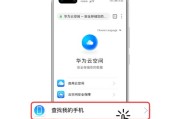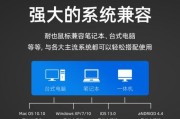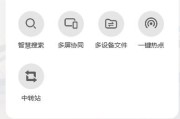在使用华为笔记本电脑时,用户可能会遇到软件无法打开的问题,这可能由多种原因引起,如系统兼容性问题、驱动程序过时、病毒感染或文件损坏等。本文将系统性地为您介绍多种有效的解决方法,并在操作过程中提供详细步骤,帮助您快速定位问题并解决华为笔记本软件无法打开的问题。
一、检查软件兼容性
在尝试其他解决方案之前,首先要确认该软件是否与您当前的操作系统兼容。华为笔记本可能预装的操作系统有Windows10或Windows11,确保您尝试打开的软件支持您的操作系统版本。
1.软件需求确认:访问软件官网查看支持的操作系统列表。
2.系统更新:如果软件需要更新的系统版本,可以通过WindowsUpdate检查并安装最新的系统更新。

二、运行兼容性疑难解答
如果软件兼容性没有问题,可以尝试运行Windows内置的兼容性疑难解答。
1.进入设置:点击“开始”菜单>“设置”>“更新与安全”>“疑难解答”。
2.选择疑难解答:在左侧菜单选择“其他疑难解答”,然后选择“程序兼容性疑难解答”。
3.开始测试:按照提示运行疑难解答并按照推荐设置软件。

三、更新或重新安装驱动程序
软件无法打开可能与过时的驱动程序有关。特别是对于华为笔记本的显卡驱动或芯片组驱动,及时更新是必要的。
1.访问设备管理器:右键点击“开始”按钮,选择“设备管理器”。
2.查找驱动更新:在相应的硬件类别下找到需要更新的驱动,右键选择“更新驱动程序”。
3.下载并安装:选择自动搜索更新的驱动软件,按照提示下载并安装。

四、扫描病毒和恶意软件
病毒或恶意软件可能阻止某些软件正常运行。运行杀毒软件进行全盘扫描是一个不错的解决方法。
1.使用Windows安全中心:点击“开始”>“设置”>“更新与安全”>“Windows安全中心”。
2.病毒与威胁保护:选择“病毒与威胁保护”并开始扫描。
3.隔离威胁:如果发现威胁,按照指示进行隔离或删除。
五、修复或重新安装软件
如果软件损坏,或者安装过程中出现问题,尝试修复或重新安装该软件。
1.软件修复:通常软件安装包有修复选项,找到安装包进行修复。
2.卸载和重新安装:如果修复无效,完全卸载软件后再重新下载安装包安装。
六、检查系统文件完整性
系统文件损坏或丢失也可能导致软件无法打开。使用系统文件检查器(SFC)扫描修复系统文件。
1.打开命令提示符:右键点击“开始”按钮,选择“WindowsPowerShell(管理员)”或“命令提示符(管理员)”。
2.运行SFC扫描:输入`sfc/scannow`并按回车。
3.等待扫描完成:系统将自动扫描并修复问题。
七、检查磁盘错误
硬盘上的文件系统错误也可能导致软件无法正常启动。
1.打开命令提示符:同上,以管理员身份打开命令提示符。
2.运行磁盘检查:输入`chkdsk/f/r`并按回车,等待命令执行完毕。
八、联系软件厂商支持
如果以上方法均未能解决问题,建议直接联系软件的厂商客服,获取专业的技术支持。
1.获取联系方式:访问软件官方网站,找到支持或联系页面。
2.描述问题:准备详细描述您遇到的问题,并提供相关的系统信息。
通过上述步骤,华为笔记本用户通常能够解决软件无法打开的问题。对于不同的软件问题,可能需要针对性地选择解决方案。记住,定期更新软件和系统、保持良好的计算机维护习惯,能够减少软件无法打开的问题发生。
综合以上,华为笔记本用户在遇到软件无法打开的问题时,可以逐一排查并采用合适的解决方法。如果问题依旧存在,不妨寻求专业帮助,以确保问题能够得到妥善解决。
标签: #华为笔记本